重装系统后提示gwxu已停止工作怎么办
更新时间:2018-01-15 10:16:03
作者:叶子猪
最近有用户在重装系统后遇到系统提示gwxu已停止工作的情况,这让用户很是苦恼,那么遇到这样的情况我们该怎么办呢?下面小编就给大家介绍一下重装系统后提示gwxu已停止工作的解决方法。
1、我们鼠标移至任务栏,接着点击开始进入到控制面板。
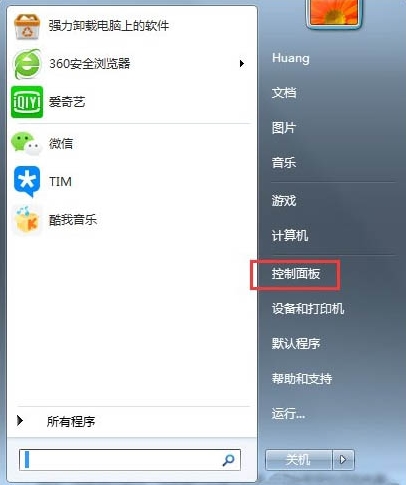
2、我们进入控制面板后点击系统和安全,
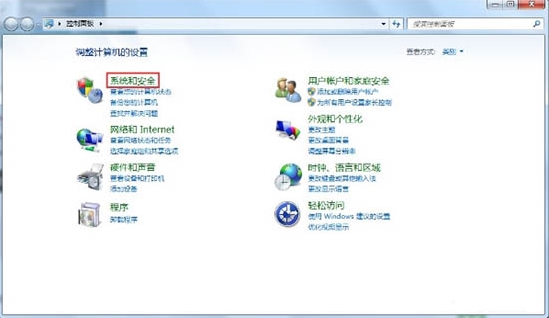
3、当你看到Windows Update后点击下面查看已安装更新。
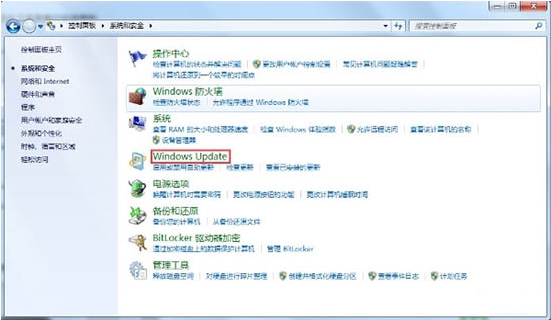
4、我们找到用于Microsoft Windows,更新KB3035583,把它选中后右键盘单击进行卸载。
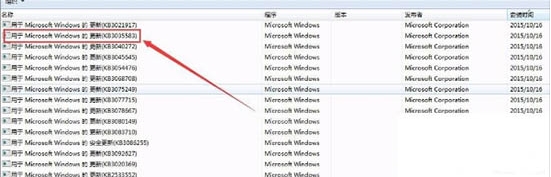
5、我们卸载后会提示必须从重启电脑才可以生效,点击重新启动。
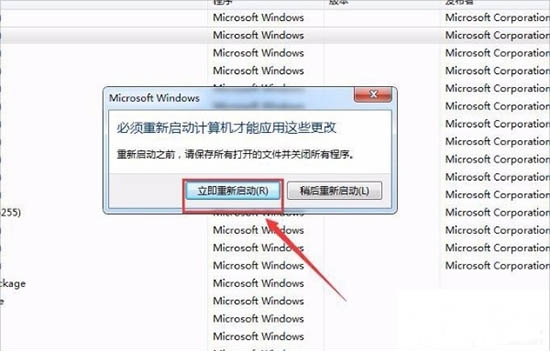
6、还有一种方法更简单,我们退回至第三步,点击启动或禁用更新。
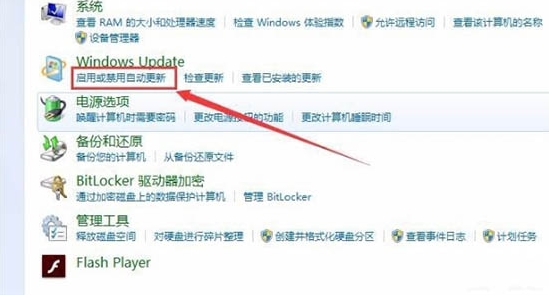
7、然后我们选从不检查更新,然后在确定就ok了。
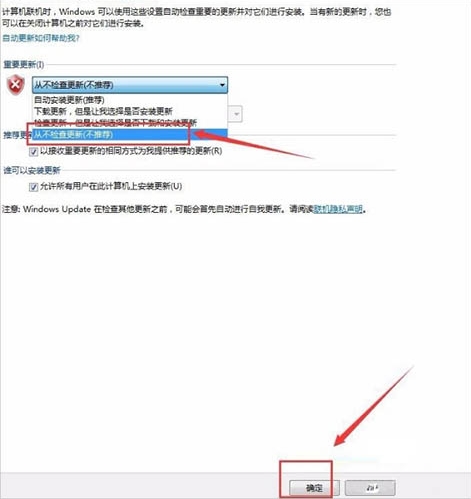
以上就是关于重装系统后提示gwxu已停止工作的解决方法了,希望可以帮助到大家。
系统重装相关下载
重装系统软件排行榜
重装系统热门教程
- 系统重装步骤
- 一键重装系统win7 64位系统 360一键重装系统详细图文解说教程
- 一键重装系统win8详细图文教程说明 最简单的一键重装系统软件
- 小马一键重装系统详细图文教程 小马一键重装系统安全无毒软件
- 一键重装系统纯净版 win7/64位详细图文教程说明
- 如何重装系统 重装xp系统详细图文教程
- 怎么重装系统 重装windows7系统图文详细说明
- 一键重装系统win7 如何快速重装windows7系统详细图文教程
- 一键重装系统win7 教你如何快速重装Win7系统
- 如何重装win7系统 重装win7系统不再是烦恼
- 重装系统win7旗舰版详细教程 重装系统就是这么简单
- 重装系统详细图文教程 重装Win7系统不在是烦恼
- 重装系统很简单 看重装win7系统教程(图解)
- 重装系统教程(图解) win7重装教详细图文
- 重装系统Win7教程说明和详细步骤(图文)













